 方法一:使用查找替换法
我们选中所有数据列,然后按CTRL+F,进行查找
查找内容的最右边,可以设置,查找内容格式,这个时候,我们可以选中颜色
最后点击查找全部
方法一:使用查找替换法
我们选中所有数据列,然后按CTRL+F,进行查找
查找内容的最右边,可以设置,查找内容格式,这个时候,我们可以选中颜色
最后点击查找全部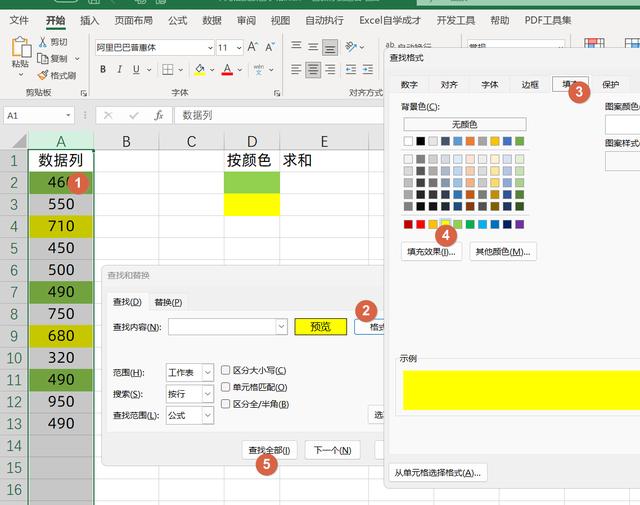 查找出来之后,我们选中任意一条结果,然后按CTRL+A,选中所有查找出来的结果,然后在单元格左上方,输入自定义名称,例如"黄色",最后按CTRL+回车
查找出来之后,我们选中任意一条结果,然后按CTRL+A,选中所有查找出来的结果,然后在单元格左上方,输入自定义名称,例如"黄色",最后按CTRL+回车 然后我们需要求和黄色单元格时,只需要输入公式
=SUM(黄色)
然后我们需要求和黄色单元格时,只需要输入公式
=SUM(黄色)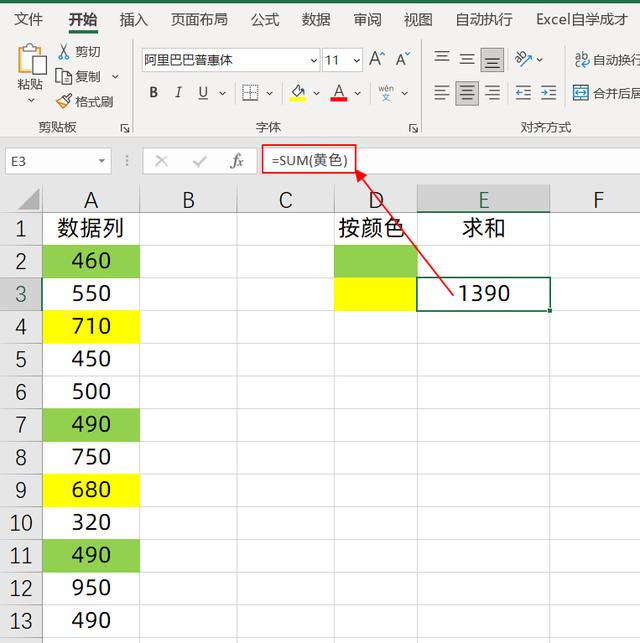 如果你需要求和其它颜色,需要重复以上的操作
这种方法还有一个缺点,就是当我们原始表格,新增了一个单元格标色时,公式不能自动更新,必须从头开始操作。
如果你需要求和其它颜色,需要重复以上的操作
这种方法还有一个缺点,就是当我们原始表格,新增了一个单元格标色时,公式不能自动更新,必须从头开始操作。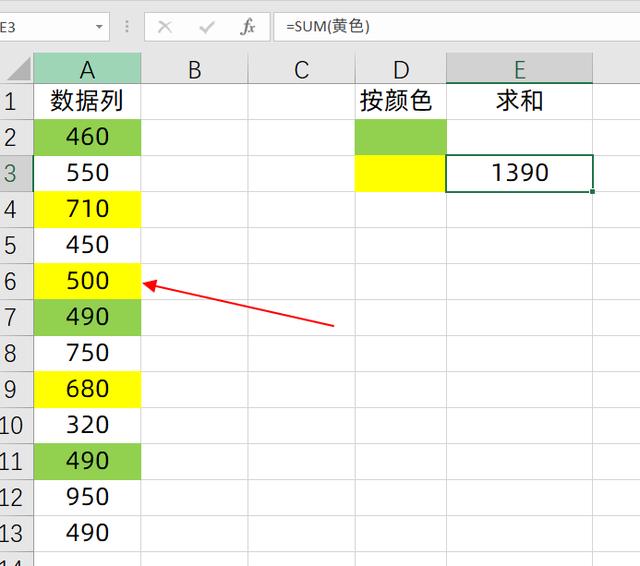 方法二:使用宏表函数
我们选中数据源右边的列,这里是B列,然后在公式选项卡下,点击名称管理器,新建一个名称管理器,这里是自定义为"颜色",引用位置,输入的是宏表公式:
=GET.CELL(63,A1)
这个宏表函数可以获取单元格很多参数,其中63是用来获取单元格背景颜色的
方法二:使用宏表函数
我们选中数据源右边的列,这里是B列,然后在公式选项卡下,点击名称管理器,新建一个名称管理器,这里是自定义为"颜色",引用位置,输入的是宏表公式:
=GET.CELL(63,A1)
这个宏表函数可以获取单元格很多参数,其中63是用来获取单元格背景颜色的 然后我们在B1单元格,以及要求和的颜色右边中输入公式:
=颜色,向下填充,得到了背景颜色代码
然后我们在B1单元格,以及要求和的颜色右边中输入公式:
=颜色,向下填充,得到了背景颜色代码 最后我们使用SUMIFS函数求和就可以得到结果了,输入的公式是:
=SUMIFS(A:A,B:B,E2)
最后我们使用SUMIFS函数求和就可以得到结果了,输入的公式是:
=SUMIFS(A:A,B:B,E2)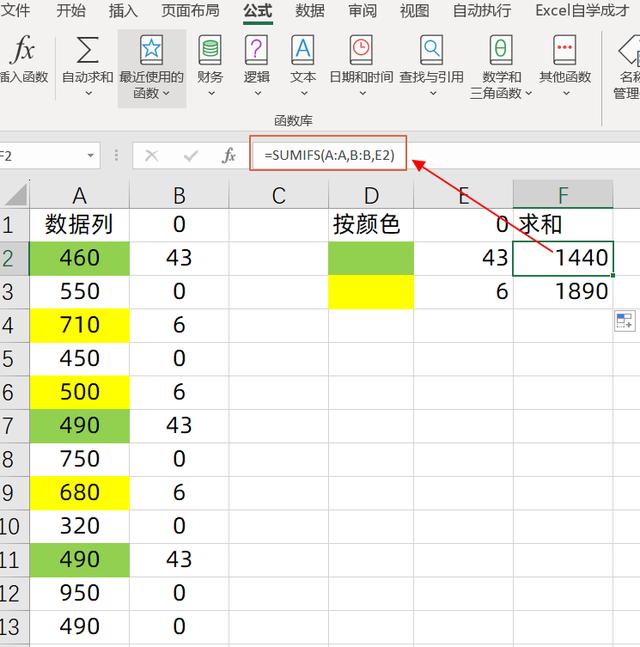 最后我们要把表格保存为XLSM格式,要不然下次打开就用不了
最后我们要把表格保存为XLSM格式,要不然下次打开就用不了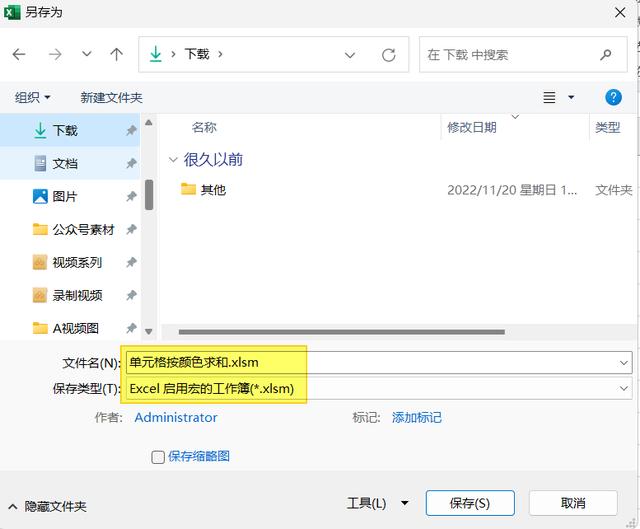 关于这个小技巧,你学会了么?动手试试吧!
关于这个小技巧,你学会了么?动手试试吧!